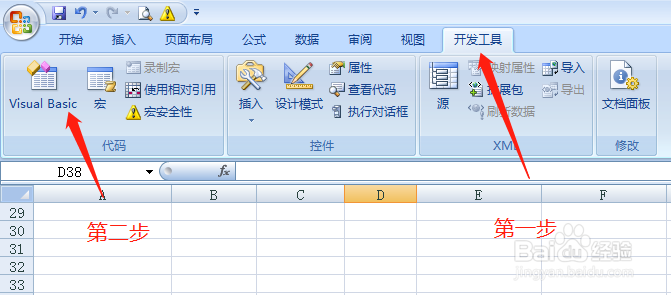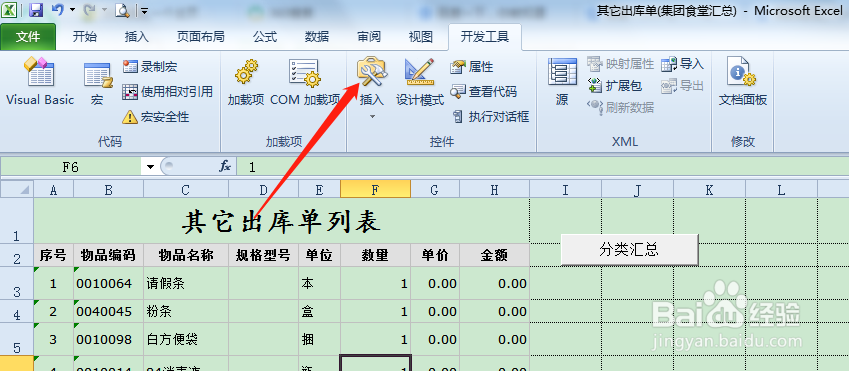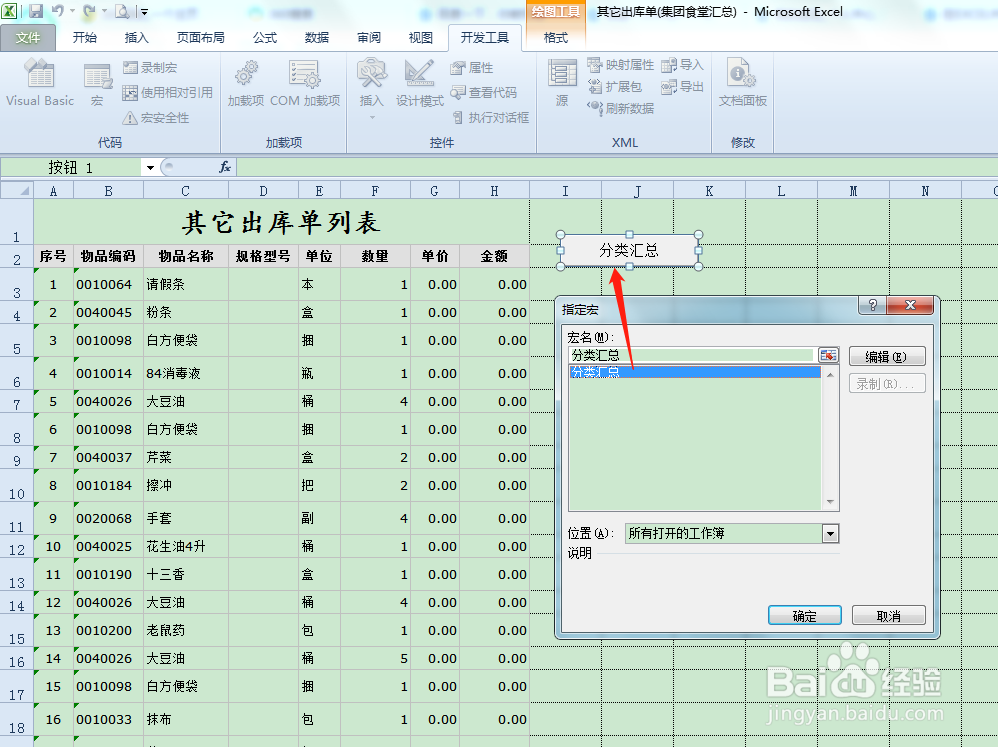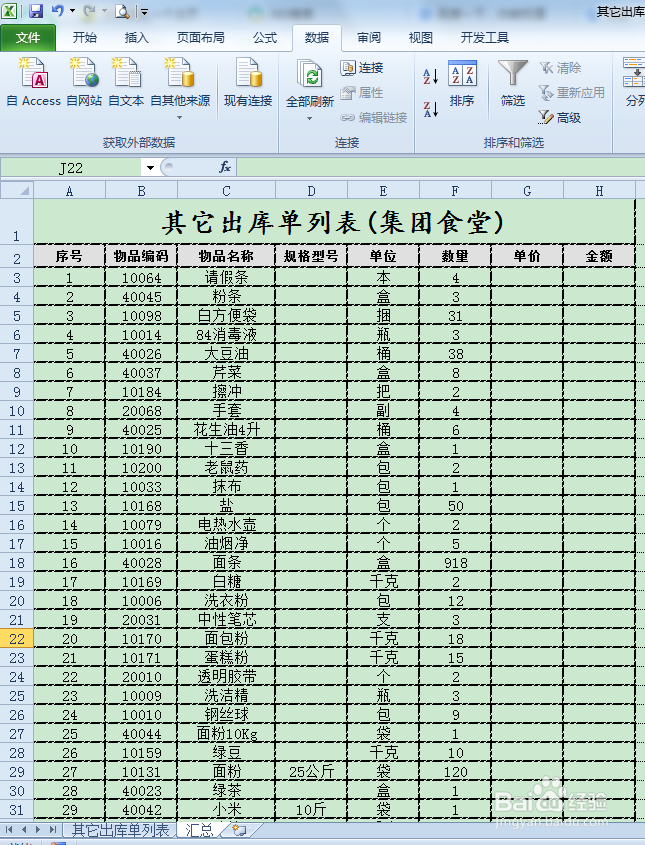1、对表格中的数据进行分类汇总,利用VBA分类汇总的效果如图所示。
2、在工作表中,点击菜单栏【开发工具】,在其工具栏内,点击【visual basic】!
3、进入VBA编辑界面!点击菜单栏【插入】,在其下拉菜单中,选择【模块】!
4、会弹出模块编辑窗口!
5、在代码编辑窗口输入以下代码:Set d = CreateObject("衡痕贤伎scripting.dictionary")Set d1 = CreateObject("scripting.dictionary")Set d2 = CreateObject("scripting.dictionary")Set d3 = CreateObject("scripting.dictionary")On Error Resume Nextarr = Range("b3", Cells(Rows.Count, "f").End(xlUp))For i = 1 To UBound(arr, 1) d.Add arr(i, 1), arr(i, 2) d1.Add arr(i, 1), arr(i, 3) d2.Add arr(i, 1), arr(i, 4) d3(arr(i, 1)) = d3(arr(i, 1)) + arr(i, 5)NextSheets("汇总").[b3].Resize(d.Count) = Application.Transpose(d.keys)Sheets("汇总").[c3].Resize(d.Count) = Application.Transpose(d.items)Sheets("汇总").[d3].Resize(d1.Count) = Application.Transpose(d1.items)Sheets("汇总").[e3].Resize(d2.Count) = Application.Transpose(d2.items)Sheets("汇总").[f3].Resize(d3.Count) = Application.Transpose(d3.items)For j = 1 To d.Count - 1 Sheets("汇总").Cells(j + 2, 1) = jNextSheets("汇总").UsedRange.HorizontalAlignment = xlCenterSheets("汇总").UsedRange.Borders.LineStyle = 6End Sub
6、在“开发工具”菜单下,点击“插入”按钮!
7、在其下拉菜单中,点击插入“表单控件”,并命名为“分类汇总”!
8、将【分类汇总】按钮与编写代码程序相关联!
9、点击运行“分类汇总”控件,便可以快速对数据进行分类汇总求和!